2019 TOYOTA PROACE CITY VERSO ad blue
[x] Cancel search: ad bluePage 238 of 272
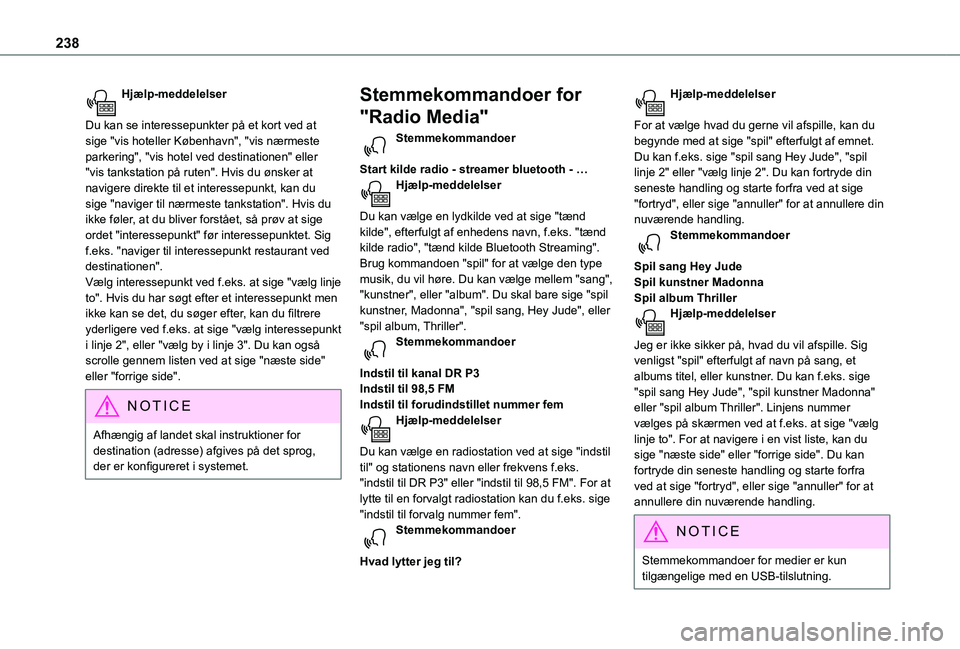
238
Hjælp-meddelelser
Du kan se interessepunkter på et kort ved at sige "vis hoteller København", "vis nærmeste parkering", "vis hotel ved destinationen" eller "vis tankstation på ruten". Hvis du ønsker at navigere direkte til et interessepunkt, kan du sige "naviger til nærmeste tankstation". Hvis du ikke føler, at du bliver forstået, så prøv at sige ordet "interessepunkt" før interessepunktet. Sig f.eks. "naviger til interessepunkt restaurant ved destinationen".Vælg interessepunkt ved f.eks. at sige "vælg linje to". Hvis du har søgt efter et interessepunkt men ikke kan se det, du søger efter, kan du filtrere yderligere ved f.eks. at sige "vælg interessepunkt i linje 2", eller "vælg by i linje 3". Du kan også scrolle gennem listen ved at sige "næste side" eller "forrige side".
NOTIC E
Afhængig af landet skal instruktioner for destination (adresse) afgives på det sprog, der er konfigureret i systemet.
Stemmekommandoer for
"Radio Media"
Stemmekommandoer
Start kilde radio - streamer bluetooth - …Hjælp-meddelelser
Du kan vælge en lydkilde ved at sige "tænd kilde", efterfulgt af enhedens navn, f.eks. "tænd kilde radio", "tænd kilde Bluetooth Streaming". Brug kommandoen "spil" for at vælge den type musik, du vil høre. Du kan vælge mellem "sang", "kunstner", eller "album". Du skal bare sige "spil kunstner, Madonna", "spil sang, Hey Jude", eller "spil album, Thriller". Stemmekommandoer
Indstil til kanal DR P3Indstil til 98,5 FMIndstil til forudindstillet nummer femHjælp-meddelelser
Du kan vælge en radiostation ved at sige "indstil til" og stationens navn eller frekvens f.eks. "indstil til DR P3" eller "indstil til 98,5 FM". For at lytte til en forvalgt radiostation kan du f.eks. sige "indstil til forvalg nummer fem". Stemmekommandoer
Hvad lytter jeg til?
Hjælp-meddelelser
For at vælge hvad du gerne vil afspille, kan du begynde med at sige "spil" efterfulgt af emnet. Du kan f.eks. sige "spil sang Hey Jude", "spil linje 2" eller "vælg linje 2". Du kan fortryde din seneste handling og starte forfra ved at sige "fortryd", eller sige "annuller" for at annullere din nuværende handling.Stemmekommandoer
Spil sang Hey JudeSpil kunstner MadonnaSpil album ThrillerHjælp-meddelelser
Jeg er ikke sikker på, hvad du vil afspille. Sig venligst "spil" efterfulgt af navn på sang, et albums titel, eller kunstner. Du kan f.eks. sige "spil sang Hey Jude", "spil kunstner Madonna" eller "spil album Thriller". Linjens nummer vælges på skærmen ved at f.eks. at sige "vælg linje to". For at navigere i en vist liste, kan du
sige "næste side" eller "forrige side". Du kan fortryde din seneste handling og starte forfra ved at sige "fortryd", eller sige "annuller" for at annullere din nuværende handling.
NOTIC E
Stemmekommandoer for medier er kun tilgængelige med en USB-tilslutning.
Page 239 of 272

239
TOYOTA Connect Nav
12
Stemmekommandoer for
"Telephone"
NOTIC E
Hvis der ikke er tilsluttet en telefon via Bluetooth, afspilles stemmemeddelelsen: "Please first connect a telephone", og stemmesessionen afsluttes.
Stemmekommandoer
Ring til Jens Jensen *Ring til telefonsvarer*Vis opkald*Hjælp-meddelelser
Foretag et telefonopkald, ved at sige "ring til", efterfulgt af kontaktnavnet, f.eks. "Ring til Jens Jensen". Du kan også vælge hvilken type opkald, der er tale om, f.eks. "Ring til Jens Jensen hjemme". Du kan foretage opkald til et nummer ved at sige "ring til", efterfulgt af telefonnummeret f.eks. "Ring til 11 22 33 44". Du kan tjekke din telefonsvarer ved at sige "ring til telefonsvarer". Du kan sende en SMS ved at sige "send forprogrammeret besked til", efterfulgt af kontaktnavn og navnet på den forprogrammerede besked du gerne vil sende f.eks. "send forprogrammeret besked
* Denne funktion er kun tilgængelig, hvis den telefon, der er sluttet til systemet, unde\
rstøtter overførsel af kontakter og seneste opkald, og den relevan\
te overførsel er udført.
til Jens Jensen, Jeg er forsinket". Du kan se opkaldslisten ved at sige "vis opkald". For ydereligere oplysninger om SMS, kan du sige "hjælp til SMS". Vælg en kontakt, ved at sige "vælg linje to". Naviger i listen ved at sige "næste side" eller "forrige side". Du kan fortryde din seneste handling og starte forfra ved at sige "fortryd", eller sige "annuller" for at annullere din nuværende handling.
Stemmekommandoer for
"Text message"
N OTIC E
Hvis der ikke er tilsluttet en telefon via Bluetooth, afspilles stemmemeddelelsen: "Please first connect a telephone", og stemmesessionen afsluttes.
NOTIC E
Stemmekommandofunktionen for "Text messages" gør det muligt at diktere og sende en sms.Diktér teksten. Husk at holde pause mellem de enkelte ord.Når du er færdig, genererer systemet automatisk en sms.
Stemmekommandoer
Send gemt besked til Jens Jensen, Jeg er forsinketHjælp-meddelelser
Fra listen med forprogrammerede beskeder, kan du sige navnet på den, du vil sende til. For at navigere i listen kan du sige "gå til toppen", "gå til bunden", "næste side" eller "forrige side". Du kan fortryde din seneste handling og starte forfra ved at sige "fortryd", eller sige "annuller" for at annullere din nuværende handling.
Stemmekommandoer
Send SMS til Jens Jensen, Jeg ankommer snartSend SMS til Jens Jensen på kontoret, vent ikke på mig
Page 243 of 272

243
TOYOTA Connect Nav
12
Tilsluttet navigation
Tilsluttet navigation
Afhængig af version, bilens udstyrsniveau, abonnement på onlinetjenester og ekstraudstyr.
Brugerens internetforbindelse
NOTIC E
Der findes en liste over egnede smartphones på mærkets nationale hjemmeside.
Aktivér og angiv indstillinger for deling af smartphone-forbindelsen.
NOTIC E
Eftersom processer og standarder konstant ændres, anbefaler vi, at du opdaterer smartphonens system og dato og tid på smartphonen og systemet for at sikre, at kommunikationen mellem smartphonen og systemet fungerer korrekt.
USB forbindelseTilslut USB-kablet.
Smartphonen lades op, når den er tilsluttet med USB-kablet.Bluetooth forbindelse
Aktivér Bluetooth-funktionen på telefonen, og sørg for, at den er synlig for alle (se afsnittet "Connect-App").Wi-Fi forbindelseVælg et Wi-Fi-netværk, som systemet registrerer, og opret forbindelse til det.
NOTIC E
Denne funktion er kun tilgængelig, hvis den er
aktiveret via enten "Notifications" eller menuen "Connect-App".
Tryk på "Beskeder".
Vælg Wi-Fi for at aktivere det.
ELLERTryk på Connect-App for at få vist hovedsiden.Tryk på knappen "INDSTILLINGER" for at åbne den sekundære side.Vælg "Tilslutning til Wi-Fi netværk".
Vælg fanen "Sikker", "Ikke sikret" eller "Gemt".Vælg et netværk.
Indtast Wi-Fi-netværket "Nøgle" og "Adgangskode" på det virtuelle tastatur.Tryk på "OK" for at oprette forbindelse mellem smartphonen og bilens system.
NOTIC E
Begrænsninger for brugen:– Med CarPlay® er delt forbindelse kun tilgængelig med en Wi-Fi-forbindelse.– Med MirrorLinkTM er delt forbindelse kun tilgængelig med en USB-forbindelse.Tjenesternes kvalitet afhænger af netværksforbindelsens kvalitet.
Tillad afsendelse af
oplysninger
Tryk på Indstillinger for at få vist hovedsiden.Tryk på knappen "OPTIONS" for at åbne den sekundære side.Vælg "Systemkonfiguration".
Vælg fanen "Privat".
ELLER
Tryk på "Beskeder".
Tryk på "Privat".
OG DEREFTERAktivér eller deaktivér:
– "No sharing (data, vehicle position)".– “Kun datadeling"– "Deling af data og bilens position"
Page 246 of 272

246
Forbindelser
Tryk på Connect-App for at få vist hovedsiden.Tryk på "Forbindelser" for at åbne funktionerne CarPlay®, MirrorLinkTM eller Android Auto .
CarPlay®-forbindelse via
smartphone
Tilslut et USB-kabel. Smartphonen lades op, når den er tilsluttet med et USB-kabel.Tryk på "Telefon" for at få vist grænsefladen til CarPlay®.EllerTilslut et USB-kabel. Smartphonen lades op, når den er tilsluttet med et USB-kabel.Tryk på "Connect-App" i systemet for at få vist hovedsiden.Tryk på "Forbindelser" for at åbne funktionen "CarPlay®".Tryk på "CarPlay" for at få vist grænsefladen til CarPlay®.
NOTIC E
Når USB-kablet tilsluttes, deaktiverer funktionen CarPlay® systemets Bluetooth®-funktion.
NOTIC E
Når USB-kablet frakobles, og tændingen slås fra og derefter til igen, skifter systemet ikke automatisk til funktionen Radiomedier. Kilden skal skiftes manuelt.
MirrorLinkTM-forbindelse via
smartphone
NOTIC E
Funktionen "MirrorLinkTM" kræver en kompatibel smartphone og kompatible apps.Du kan kontrollere, om telefonen er kompatibel, på mærkets hjemmeside (tjenester).
Når der tilsluttes en smartphone til systemet, anbefaler vi, at Bluetooth® aktiveres på smartphonen.Tilslut et USB-kabel. Smartphonen lades op, når den er tilsluttet med et USB-kabel.Tryk på "Connect-App" i systemet for at få vist hovedsiden.Tryk på "Forbindelser" for at åbne funktionen "MirrorLinkTM".Tryk på "MirrorLinkTM" for at starte appen i systemet.Afhængig af smartphonen kan det være nødvendigt at aktivere "MirrorLinkTM"-funktionen.
Under proceduren vises et antal skærmbilleder vedrørende forskellige funktioner.Acceptér for at starte og fuldføre oprettelsen af forbindelsen.Når der er oprettet forbindelse, vises en side med de apps, der allerede er downloadet til smartphonen, og som er kompatible med MirrorLinkTM-teknologien.Adgang til de forskellige audiokilder vises i kanten af MirrorLinkTM-skærmen ved hjælp af touchknapperne i den øverste bjælke.Systemets menuer kan vises når som helst ved hjælp af de særlige knapper.
NOTIC E
Der kan gå et lille stykke tid, før apperne bliver tilgængelige afhængig af netværkets kvalitet.
Page 247 of 272
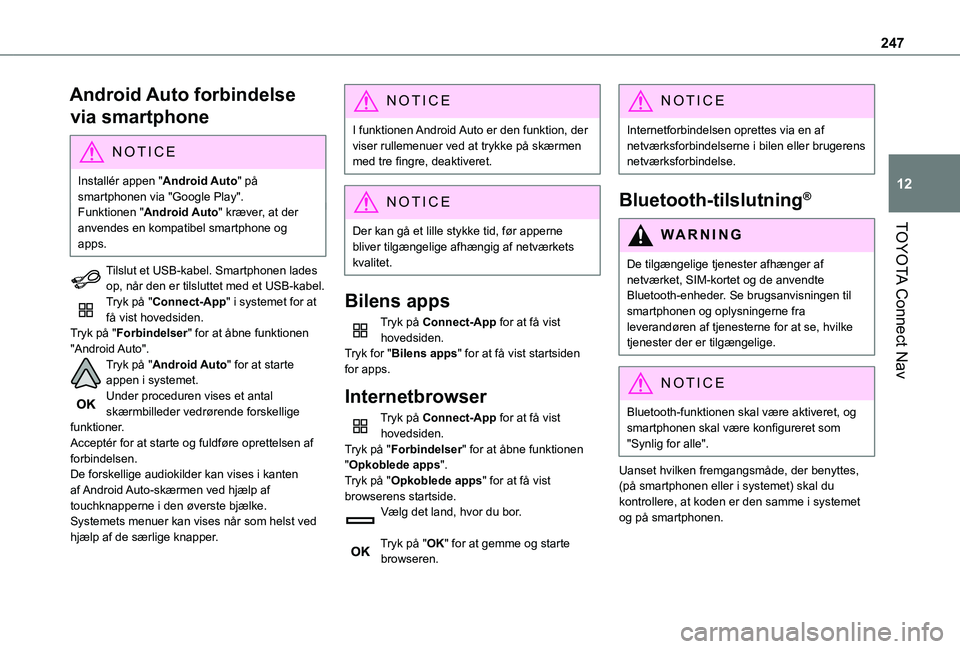
247
TOYOTA Connect Nav
12
Android Auto forbindelse
via smartphone
NOTIC E
Installér appen "Android Auto" på smartphonen via "Google Play".Funktionen "Android Auto" kræver, at der anvendes en kompatibel smartphone og
apps.
Tilslut et USB-kabel. Smartphonen lades op, når den er tilsluttet med et USB-kabel.Tryk på "Connect-App" i systemet for at få vist hovedsiden.Tryk på "Forbindelser" for at åbne funktionen "Android Auto".Tryk på "Android Auto" for at starte appen i systemet.Under proceduren vises et antal skærmbilleder vedrørende forskellige funktioner.Acceptér for at starte og fuldføre oprettelsen af forbindelsen.De forskellige audiokilder kan vises i kanten af Android Auto-skærmen ved hjælp af touchknapperne i den øverste bjælke.Systemets menuer kan vises når som helst ved hjælp af de særlige knapper.
NOTIC E
I funktionen Android Auto er den funktion, der viser rullemenuer ved at trykke på skærmen med tre fingre, deaktiveret.
NOTIC E
Der kan gå et lille stykke tid, før apperne
bliver tilgængelige afhængig af netværkets kvalitet.
Bilens apps
Tryk på Connect-App for at få vist hovedsiden.Tryk for "Bilens apps" for at få vist startsiden for apps.
Internetbrowser
Tryk på Connect-App for at få vist hovedsiden.Tryk på "Forbindelser" for at åbne funktionen "Opkoblede apps".Tryk på "Opkoblede apps" for at få vist browserens startside.Vælg det land, hvor du bor.
Tryk på "OK" for at gemme og starte browseren.
NOTIC E
Internetforbindelsen oprettes via en af netværksforbindelserne i bilen eller brugerens netværksforbindelse.
Bluetooth-tilslutning®
WARNI NG
De tilgængelige tjenester afhænger af netværket, SIM-kortet og de anvendte Bluetooth-enheder. Se brugsanvisningen til smartphonen og oplysningerne fra leverandøren af tjenesterne for at se, hvilke tjenester der er tilgængelige.
NOTIC E
Bluetooth-funktionen skal være aktiveret, og smartphonen skal være konfigureret som "Synlig for alle".
Uanset hvilken fremgangsmåde, der benyttes, (på smartphonen eller i systemet) skal du kontrollere, at koden er den samme i systemet og på smartphonen.
Page 248 of 272

248
NOTIC E
Hvis parringen ikke kan udføres, anbefaler vi, at du deaktiverer og derefter aktiverer Bluetooth-funktionen på smartphonen.
Fremgangsmåde på smartphonen
Vælg navnet på systemet på listen over registrerede enheder.Acceptér anmodningen om tilslutning fra smartphonen i systemet.
Fremgangsmåde i systemet
Tryk på Connect-App for at få vist hovedsiden.Tryk på knappen "INDSTILLINGER" for at åbne den sekundære side.Tryk på "Bluetooth-tilslutning".
Vælg "Søg".Listen over registrerede smartphones vises.
Vælg navnet på den ønskede smartphone på listen.
NOTIC E
Afhængig af typen af smartphone kan du blive bedt om at acceptere overførsel af kontakter og meddelelser.
Delt forbindelse
Systemet tilbyder at tilslutte smartphonen med 3 profiler:– "Telefon" (håndfrit sæt, kun telefon),– “Streaming" (streaming: trådløs afspilning af lydfiler på smartphonen),– "Mobildata".
NOTIC E
Profilen "Mobildata" skal aktiveres for tilsluttet navigation (hvis bilen ikke har "Emergency and assistance call"-tjenester), når delt forbindelse for smartphonen er aktiveret første gang.
Vælg én eller flere profiler.
Tryk på "OK" for at bekræfte.
Wi-Fi forbindelse
Netværkstilslutning via smartphonens Wi-Fi.Tryk på Connect-App for at få vist hovedsiden.Tryk på knappen "INDSTILLINGER" for at åbne den sekundære side.Vælg "Tilslutning til Wi-Fi netværk".
Vælg fanen "Sikker", "Ikke sikret" eller "Gemt".Vælg et netværk.
Indtast Wi-Fi-netværket "Nøgle" og "Adgangskode" på det virtuelle tastatur.Tryk på "OK" for at oprette forbindelse.
NOTIC E
Wi-Fi-forbindelsen og delt Wi-Fi-forbindelse er eksklusiv.
Wi-Fi delt forbindelse
Oprettelse af et lokalt Wi-Fi-netværk i systemet.Tryk på Connect-App for at få vist hovedsiden.Tryk på knappen "INDSTILLINGER" for at åbne den sekundære side.Vælg "Deling af Wi-Fi".
Vælg fanen "Aktivering" for at aktivere eller deaktivere delt Wi-Fi-forbindelse.Og/ellerVælg fanen "Indstillinger" for at ændre systemets netværksnavn og adgangskode.Tryk på "OK" for at bekræfte.
NOTIC E
For at beskytte systemet mod
uvedkommende adgang og gøre alle systemer så sikre som muligt anbefaler vi, at der anvendes en sikkerhedskode eller en kompleks adgangskode.
Page 251 of 272
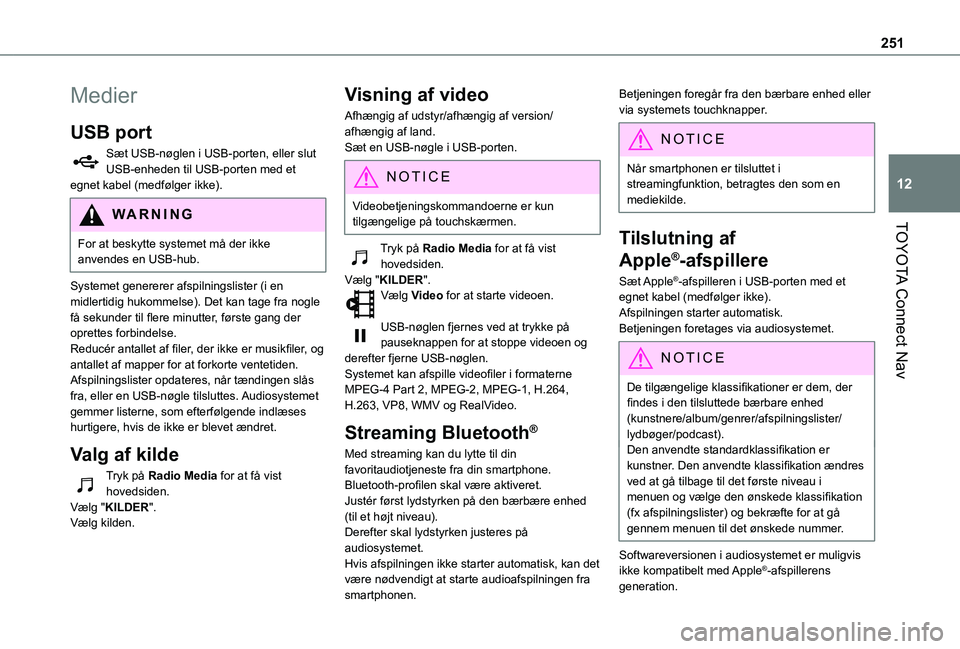
251
TOYOTA Connect Nav
12
Medier
USB port
Sæt USB-nøglen i USB-porten, eller slut USB-enheden til USB-porten med et egnet kabel (medfølger ikke).
WARNI NG
For at beskytte systemet må der ikke anvendes en USB-hub.
Systemet genererer afspilningslister (i en midlertidig hukommelse). Det kan tage fra nogle få sekunder til flere minutter, første gang der oprettes forbindelse.Reducér antallet af filer, der ikke er musikfiler, og antallet af mapper for at forkorte ventetiden.Afspilningslister opdateres, når tændingen slås fra, eller en USB-nøgle tilsluttes. Audiosystemet gemmer listerne, som efterfølgende indlæses hurtigere, hvis de ikke er blevet ændret.
Valg af kilde
Tryk på Radio Media for at få vist hovedsiden.Vælg "KILDER".Vælg kilden.
Visning af video
Afhængig af udstyr/afhængig af version/afhængig af land.Sæt en USB-nøgle i USB-porten.
NOTIC E
Videobetjeningskommandoerne er kun tilgængelige på touchskærmen.
Tryk på Radio Media for at få vist hovedsiden.Vælg "KILDER".Vælg Video for at starte videoen.
USB-nøglen fjernes ved at trykke på pauseknappen for at stoppe videoen og derefter fjerne USB-nøglen.Systemet kan afspille videofiler i formaterne MPEG-4 Part 2, MPEG-2, MPEG-1, H.264, H.263, VP8, WMV og RealVideo.
Streaming Bluetooth®
Med streaming kan du lytte til din favoritaudiotjeneste fra din smartphone.Bluetooth-profilen skal være aktiveret.Justér først lydstyrken på den bærbære enhed (til et højt niveau).Derefter skal lydstyrken justeres på audiosystemet.Hvis afspilningen ikke starter automatisk, kan det være nødvendigt at starte audioafspilningen fra smartphonen.
Betjeningen foregår fra den bærbare enhed eller via systemets touchknapper.
NOTIC E
Når smartphonen er tilsluttet i streamingfunktion, betragtes den som en mediekilde.
Tilslutning af
Apple®-afspillere
Sæt Apple®-afspilleren i USB-porten med et egnet kabel (medfølger ikke).Afspilningen starter automatisk.Betjeningen foretages via audiosystemet.
NOTIC E
De tilgængelige klassifikationer er dem, der findes i den tilsluttede bærbare enhed (kunstnere/album/genrer/afspilningslister/lydbøger/podcast).Den anvendte standardklassifikation er kunstner. Den anvendte klassifikation ændres ved at gå tilbage til det første niveau i menuen og vælge den ønskede klassifikation (fx afspilningslister) og bekræfte for at gå gennem menuen til det ønskede nummer.
Softwareversionen i audiosystemet er muligvis ikke kompatibelt med Apple®-afspillerens generation.
Page 252 of 272
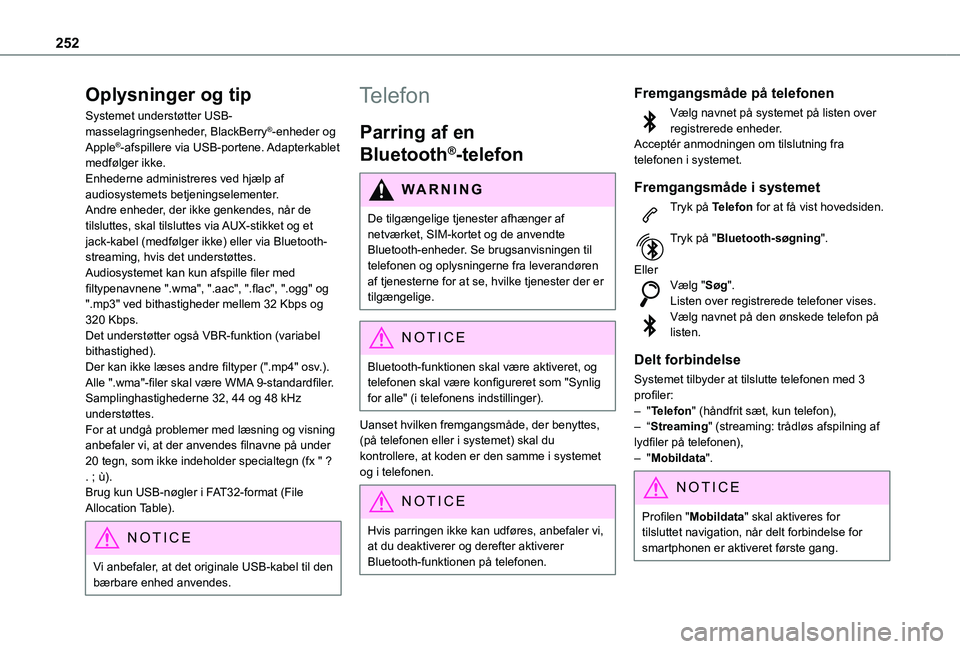
252
Oplysninger og tip
Systemet understøtter USB-masselagringsenheder, BlackBerry®-enheder og Apple®-afspillere via USB-portene. Adapterkablet medfølger ikke.Enhederne administreres ved hjælp af audiosystemets betjeningselementer.Andre enheder, der ikke genkendes, når de tilsluttes, skal tilsluttes via AUX-stikket og et jack-kabel (medfølger ikke) eller via Bluetooth-streaming, hvis det understøttes.Audiosystemet kan kun afspille filer med filtypenavnene ".wma", ".aac", ".flac", ".ogg" og ".mp3" ved bithastigheder mellem 32 Kbps og 320 Kbps.Det understøtter også VBR-funktion (variabel bithastighed).Der kan ikke læses andre filtyper (".mp4" osv.).Alle ".wma"-filer skal være WMA 9-standardfiler.Samplinghastighederne 32, 44 og 48 kHz understøttes.For at undgå problemer med læsning og visning
anbefaler vi, at der anvendes filnavne på under 20 tegn, som ikke indeholder specialtegn (fx " ? . ; ù).Brug kun USB-nøgler i FAT32-format (File Allocation Table).
NOTIC E
Vi anbefaler, at det originale USB-kabel til den bærbare enhed anvendes.
Telefon
Parring af en
Bluetooth®-telefon
WARNI NG
De tilgængelige tjenester afhænger af netværket, SIM-kortet og de anvendte
Bluetooth-enheder. Se brugsanvisningen til telefonen og oplysningerne fra leverandøren af tjenesterne for at se, hvilke tjenester der er tilgængelige.
NOTIC E
Bluetooth-funktionen skal være aktiveret, og telefonen skal være konfigureret som "Synlig for alle" (i telefonens indstillinger).
Uanset hvilken fremgangsmåde, der benyttes, (på telefonen eller i systemet) skal du kontrollere, at koden er den samme i systemet og i telefonen.
NOTIC E
Hvis parringen ikke kan udføres, anbefaler vi, at du deaktiverer og derefter aktiverer Bluetooth-funktionen på telefonen.
Fremgangsmåde på telefonen
Vælg navnet på systemet på listen over registrerede enheder.Acceptér anmodningen om tilslutning fra telefonen i systemet.
Fremgangsmåde i systemet
Tryk på Telefon for at få vist hovedsiden.
Tryk på "Bluetooth-søgning".
EllerVælg "Søg".Listen over registrerede telefoner vises.Vælg navnet på den ønskede telefon på listen.
Delt forbindelse
Systemet tilbyder at tilslutte telefonen med 3 profiler:– "Telefon" (håndfrit sæt, kun telefon),– “Streaming" (streaming: trådløs afspilning af lydfiler på telefonen),
– "Mobildata".
NOTIC E
Profilen "Mobildata" skal aktiveres for tilsluttet navigation, når delt forbindelse for smartphonen er aktiveret første gang.